목차
삼성 프린터 드라이버 다운로드: 쉽고 빠른 설치 가이드
프린터를 집이나 사무실에서 사용하시려고 하시나요? 삼성 프린터를 연결해도 작동하지 않는다면, 가장 먼저 확인해야 할 것이 바로 '드라이버'의 설치 여부입니다. 드라이버는 프린터와 같은 하드웨어를 컴퓨터가 인식하고 제어할 수 있게 해주는 중요한 소프트웨어입니다. 마치 자동차가 엔진오일과 적절한 연료 없이는 움직일 수 없는 것처럼, 프린터 역시 적절한 드라이버가 없으면 제 기능을 할 수 없습니다.



삼성 프린터 드라이버 다운로드 방법
삼성 프린터 드라이버 다운로드는 삼성전자의 공식 다운로드 센터를 통해 쉽게 다운로드 받을 수 있습니다. 복잡한 과정 없이 간단한 단계를 따라하시면 됩니다.
- 삼성전자 다운로드 센터 접속
- 네이버나 다음 등의 검색 엔진에서 '삼성전자 다운로드 센터'를 검색하거나, 삼성 프린터 드라이버 다운로드 페이지 링크를 클릭하여 접속합니다.
삼성 프린터 드라이버 다운로드
🔎삼성 홈페이지 바로가기👆 🔎프린터 드라이버 다운로드👆 🔎삼성 전화 상담 예약하기👆 집에서 편하게 사용하려고 프린터를 구매해서 연결했는데 안 되시죠? 찾아보니 드라이버를 설치
support.aquaone88.com
- 네이버나 다음 등의 검색 엔진에서 '삼성전자 다운로드 센터'를 검색하거나, 삼성 프린터 드라이버 다운로드 페이지 링크를 클릭하여 접속합니다.
- PC / 프린터 선택
- 다운로드 센터의 홈페이지에서 'PC / 프린터' 섹션을 찾아 클릭합니다.
- 프린터 / 복합기 / 소모품 클릭
- 'PC / 프린터' 섹션 내에서 '프린터 / 복합기 / 소모품'을 선택합니다.
- 내 프린터 모델 선택
- 다음 화면에서는 사용 중인 프린터 모델에 맞는 품목을 선택합니다.
- 제품 모델명 입력
- 프린터의 모델명을 입력해야 합니다. 모델명은 대개 프린터의 상단이나 측면에 'SL', 'CL', 'ML', 'SC', 'CF' 등으로 시작하는 형태로 표기됩니다. 예를 들어 'SL-XXXX'와 같은 형태입니다.
- 드라이버 다운로드
- 모델명을 입력하고 검색하면, 해당 모델의 매뉴얼과 드라이버 다운로드 옵션이 표시됩니다. 여기서 자신의 PC 운영체제(OS)에 맞는 드라이버를 선택하여 다운로드합니다. 대부분의 경우 Windows용 드라이버를 선택하시면 됩니다.
드라이버 설치 완료 후 확인사항
드라이버 설치가 완료되면, 프린터가 제대로 작동하는지 확인해야 합니다. 설치된 드라이버가 프린터와 제대로 연동되어 있는지, 프린트, 스캔 등의 기능이 정상적으로 작동하는지 테스트해보세요.
이렇게 삼성 프린터 드라이버 다운로드 및 설치 과정을 마치면, 여러분의 프린터는 이제 문제없이 사용할 준비가 되었습니다. 혹시나 과정 중에 문제가 발생한다면, 삼성전자의 고객 지원 센터에 문의하시거나 공식 홈페이지의 FAQ 섹션을 참조하시는 것도 좋은 방법입니다.
삼성 프린터 드라이버 설치 방법
삼성 프린터 사용자라면 드라이버 설치는 필수입니다. 오늘은 삼성 프린터 드라이버를 간편하게 설치하는 방법을 안내해드리겠습니다. 설치 과정을 사진과 함께 자세히 설명해 드리니, 따라하시면서 쉽게 설치해보세요. 사무실이나 집에서 프린터를 편리하게 이용할 수 있도록 도와드릴게요!
삼성 프린터 드라이버 다운로드 및 설치 과정
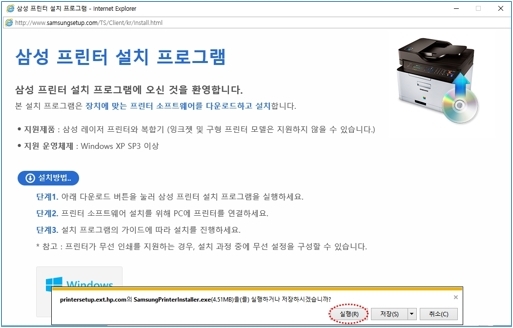
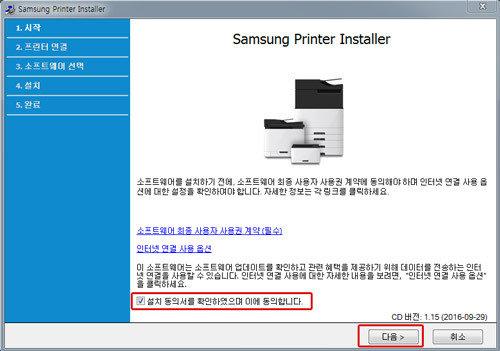
- 드라이버 다운로드: 먼저 삼성 프린터 드라이버를 삼성 공식 웹사이트나 신뢰할 수 있는 소스에서 다운로드합니다. 모델에 맞는 최신 버전의 드라이버를 선택하는 것이 중요합니다.
- 설치 파일 실행: 다운로드한 파일을 찾아 클릭하여 실행합니다. 파일 형식은 대부분 '.exe' 형식이며, 이를 더블 클릭하여 실행시키면 됩니다.
- 설치 동의: 설치 과정에서 나타나는 '설치 계약서와 설정을 확인했고 동의합니다.'에 체크합니다. 이는 사용자가 소프트웨어 사용 조건에 동의함을 의미합니다.
- 다음 단계 진행: 동의 후 '다음' 버튼을 클릭하여 설치 과정을 계속 진행합니다.
- 연결 방식 선택: 프린터와 컴퓨터가 어떤 방식으로 연결되어 있는지 선택합니다. USB 연결, 네트워크 연결, 무선 연결 등 여러 옵션이 있을 수 있으니, 실제 사용 환경에 맞게 선택하세요.
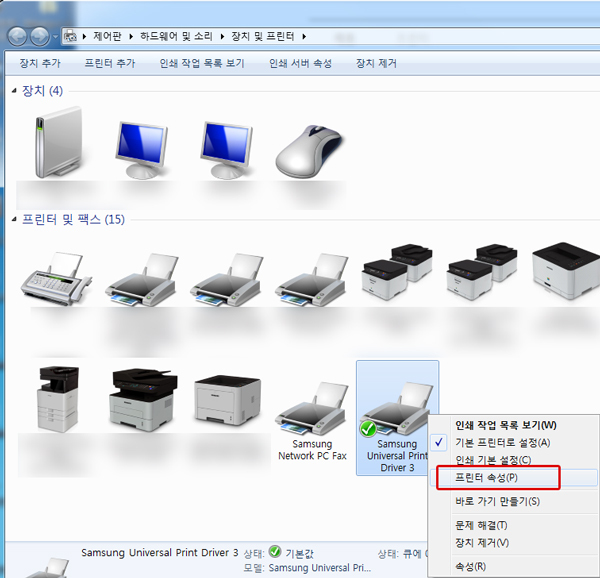
- 설치 완료: 모든 설정을 마치고 '다음'을 클릭하면 설치가 진행됩니다. 설치가 완료되면 프린터를 사용할 준비가 된 것입니다.
설치 후 확인 사항
설치가 완료된 후에는 프린터가 제대로 작동하는지 테스트 페이지를 인쇄해 보는 것이 좋습니다. 이 과정에서 문제가 발생한다면, 드라이버를 재설치하거나 고객 지원 센터에 문의해야 할 수도 있습니다.
이렇게 간단한 삼성 프린터 드라이버 설치 방법을 알아보았습니다. 이제 삼성 프린터를 더욱 효율적으로 사용할 수 있을 것입니다. 남은 2023년 잘 마무리하시고, 새해에는 더욱 행복하고 건강한 일들이 가득하시길 바랍니다. 새해 복 많이 받으세요!
'컴퓨터 인터넷 모바일 it' 카테고리의 다른 글
| 캐리어 에어컨 에러코드 및 점검사항 해결방법 (0) | 2024.01.14 |
|---|---|
| 테무 쇼핑 안전한가? temu vs 알리 익스프레스 배송 환불 (0) | 2024.01.11 |
| 유튜브 동영상 다운로드 (0) | 2023.11.28 |
| 카카오톡 단톡방 조용히 나가기, 조용한 채팅방 (중년 사용설명서) (0) | 2023.11.19 |
| 테무 쇼핑 temu 앱 쇼핑몰 사기? temu.com 믿어돼? (0) | 2023.10.27 |




댓글